Processus de réservation pour les activités Expedia
- Le voyageur sélectionne et achète votre produit sur Expedia ou l'un de nos canaux de distribution mondiaux. Toutes les réservations sont confirmées instantanément dès que le voyageur procède à la transaction.
- Une fois le paiement effectué, le voyageur reçoit un courriel de confirmation et un bon d'échange en ligne.
- Si la réservation est effectuée dans la fenêtre de réservation de 72 heures, vous recevrez une notification instantanée contenant les détails du produit réservé et du voyageur qui a réservé. Si la réservation est effectuée en dehors de la fenêtre de réservation de 72 heures, vous recevrez une notification quotidienne contenant les mêmes informations sur le produit et le voyageur.
- Le voyageur achète votre produit et passe un excellent moment !
Toutes les notifications de réservation comporteront les informations suivantes :
- Produit réservé
- Type de billet réservé (Adulte, Enfant, Groupe, Véhicule)
- Nom, adresse électronique et numéro de téléphone du rédempteur principal
Dès qu'une réservation est effectuée, les détails de cette réservation sont également disponibles dans la section Rapports d'Expedia Group Activities Partner Central.
Exemples de fonctionnalités du rapport de réservation disponibles dans Partner Central
- Recherche de réservations, d'annulations et d'informations sur l'arrivée du voyageur (date de voyage)
- Recherche d'une réservation spécifique à l'aide du numéro de référence du fournisseur
- Recherche d'une réservation spécifique à l'aide d'une fourchette de dates
- Limité à 3 mois pour vous permettre d'accéder rapidement aux données de réservation.
- Real-time Mise à jour des réservations
- Dès qu'un voyageur soumet une nouvelle demande de réservation ou d'annulation, vous pouvez accéder instantanément à ses données.
- Télécharger les rapports
Instructions pas à pas pour consulter les rapports de réservation
Après vous être connecté à la Centrale des partenaires, accédez à la fonction « Rapports » à partir du menu de la page d'accueil. Ici, vous pouvez exécuter des rapports en sélectionnant le numéro de référence du fournisseur ou la plage de dates.
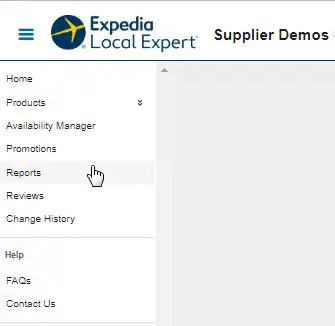
Rapport de réservation de plage de dates :
- Sélectionnez DATE RANGE dans le menu Search by drop-down.
- Sélectionnez l'option TYPE DE DATE
- Statut - affichage Achat et annulation
- Arrivée - affichage Arrivées
- Saisissez la fourchette des dates de début et de fin
- Cliquez sur « Rechercher ».
Note : Le bon pour chaque voyageur sera affiché sur une ligne séparée. Par exemple : Le numéro de référence du fournisseur 112245320178 comporte 2 lignes pour les pièces justificatives 61718104 et 61718103.
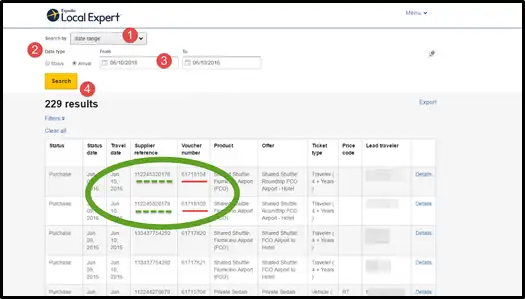
Affiner les résultats - Utiliser des filtres
Vous pouvez également affiner les résultats des réservations (en fonction de la période) en développant la section à l'aide du lien « Filtres" :
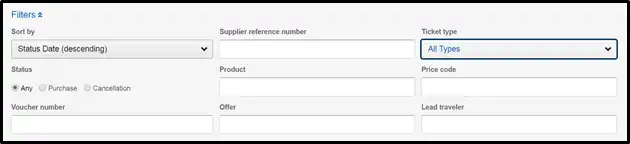
Numéro de référence du fournisseur Rapport de réservation
- Sélectionnez NUMÉRO DE RÉFÉRENCE DU FOURNISSEUR dans le champ Recherche par drop-down-menu
- Saisissez le numéro de référence du fournisseur (commence par 7 ou 1)
- Ebookers POS a un seul numéro de référence, utilisez donc les numéros commençant par 7
- Veillez à ce qu'il n'y ait pas d'espace avant ou après les chiffres.
- Cliquez sur « Rechercher ».
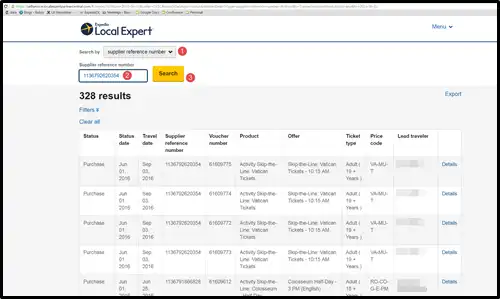
Visualisation de la réservation - Détails du bon
- Cliquez sur le lien DETAILS pour le bon Résultats
- Une page pop-up-box s'affiche avec toutes les informations relatives à la réservation
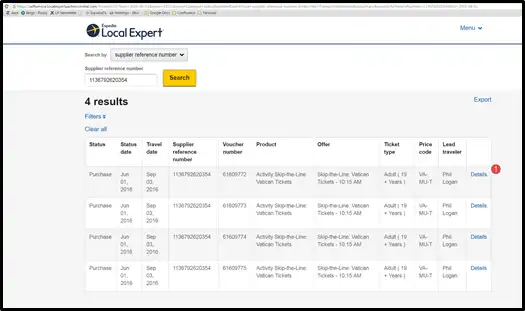
Exportation des rapports de réservation
- Cliquez sur le lien EXPORT
